-
![]() Windows向けデータ復旧
Windows向けデータ復旧
- Data Recovery Wizard Free購入ダウンロード
- Data Recovery Wizard Pro 購入ダウンロード
- Data Recovery Wizard WinPE購入ダウンロード
- Partition Recovery購入ダウンロード
- Email Recovery Wizard購入ダウンロード
- おまかせデータ復旧サービス
主な内容:
![]() 受賞とレビュー
受賞とレビュー
概要:
この記事では、何らかの原因による、失われた3DSのデータを取り戻す方法をご紹介します。3DSのデータを取り戻したい方は是非この記事を読んで参考にしてください。
「3DSに入っているSDカードのデータが全て無くなってしまいました。間違って消してしまったみたいです。どうしたらいいですか?まだ中学生なのでどうすればいいのかわかりません。復元できる方法を教えてください。」
「バックアップせずに3DSをフォーマットしてしまいました。どうしても、元のデータを取り戻したいんです。いろいろ試してみたけど、どれも失敗しました。誰かデータを復元できる方法あれば是非教えてください。」
以上のように、誤削除、誤フォーマットによって3DSのSDカードに保存しているセーブデータを失ってしまった経験がありませんか?。今回はどうやってデータ復元を実施するかわからない方のために対処法を紹介します。

また、データ紛失事故を防ぐために、事前にバックアップを取ることがオススメです。本文の最後の部分では、3DSを丸ごととバックアップする方法を紹介するので、チェックしてください。
3DSのデータ紛失が発生すると、データ復元の成功率を高めるため、すぐにはやるべきことがあります。その中で下記の2つの点に十分に注意を払ってください。
データの復元を行うには、主に2種類の方法があげられます。「自分でやる」か、「業者に頼む」か。ご自分の状況を考慮して、どちらの方法がもっとも適切か選ぶことになるかと思います。
データ復元業者に頼む場合、データ復元を専門に行っている業者であるため、経験値は豊富で、データ復元率も高いと思われます。しかし、この経験値と復元率に伴って値段も上昇します。
一方、データ復元ソフトを使って自力で行った場合はどうでしょうか。「データ復元ソフトを自分で操作するのは難しそう」、「初心者だから、パソコンの詳しいことはわからない」・・・では、データ復元が簡単な操作で行えて、専門的な知識が全く必要の無い、そんな便利なデータ復元ソフトがあるとしたらどうでしょう?しかも、かかる費用は格段に安く抑えられます。実は、そんな都合のいいデータソフトが存在します。無料で使えるデータ復元ソフトを、以下で詳しくご紹介します。
3DSのデータを復元する前に、この部分の内容に注意を払わなければ行けません。3DSのセーブデータのファイルは厳密なアルゴリズムによって暗号化されています。ゲームをロードする時にも、3DSは特定なルールに従って、セーブデータを読み込みます。それでは、もし、ゲームのセーブデータがなくなると、セーブデータのファイルを復元することができるとしても、復元してきたセーブデータのファイルが読み込まれることがよくありますので、それを覚悟した上、データ復旧を行いましょう。また、もし3DSに保存する写真、画像等は完璧に復元できます。
3dsのSDカードに保存しているセーブデータが失われた場合、データを復元するには、データ復旧ソフトを使うことをおすすめします。データ復旧ソフトは大体有料ですが、もし購入してデータ復元を試したら、きちんと復元完了できなかった場合、かなりショックですよね。ここでは高機能のデータ復旧フリーソフト―EaseUS Data Recovery Wizard Freeを皆さんにご紹介します。EaseUS Data Recovery Wizard FreeはSDカードの復元において、世界トップクラスの復元率を誇るソフトです。無料のデータ復元ソフトで、データ復元が可能かどうか試してみましょう。具体的な操作手順は以下のようになっています。
セーブデータを復元しても、3DSがデータを読み込めない可能性がありますので要注意!
ステップ1. まず、カードリーダーを使ってSD/TFカードをコンピューターに正しく接続します。EaseUS Data Recovery Wizardを起動し、「SDカード復元」を選択してください。お使いのデバイスのブランドを選びます(正しいブランドを選ぶことで、復元の成功率が高くなります)。その後、「スキャン」ボタンをクリックしてください。

ステップ2. スキャンが完了したら、画面上部のメニューから「フィルター」あるいは「フォルダ」と「種類」をクリックして、パスやファイルの分類でまとめます。展開されたリストから、フィルターまたは種類を選択してください。これにより、検出されたすべてのファイルを確認することができます。

ステップ3. 復元したいファイルを選択し、「復元」をクリックしてください。選択したファイルの保存先を指定して復元を終わえます。ファイルの上書きを避けるため、復元されたファイルは元の場所とは異なるディスクに保存したほうがいいです。

ヒント:このフリーソフトは2GBのデータまでリカバリできますので、それ以上の復元を行いたい方は、是非ソフトの製品版を検討してください。
前述のように、3DSのデータをバックアップするのは、データ紛失を未然に防ぐための最も役に立つ対処法だと思われています。また、SDカードの空き容量が足りない場合などにソフトを消去しても、『ニンテンドーeショップ』からソフトを再ダウンロードすれば、バックアップからセーブデータを復元して続きからプレイすることができます。
3DSのデータバックアップの方法といえば、通常3つの方法があります。次はそれぞれ詳しく解説していきたいと思います。
ステップ1.「本体設定」→「データ管理」の順に選択して、消去したいソフトを選択して、「消去」ボタンをタップします。
ステップ2.この操作でソフトとセーブデータ両方も消去されますが、消去を行う前に、「セーブデータをバックアップしてから消去する」という画面が表示されます。バックアップしたい場合は、「セーブデータをバックアップしてから消去する」を選択してください。
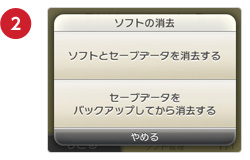
HOMEメニューでは、ゲームのセーブデータをバックアップする機能があります。そして、バックアップする方法も非常に簡単です。
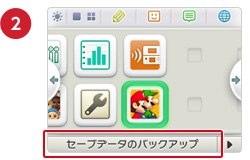
3DSのデータは、それに差し込んでいるSDカードに保存されています。だから、ここで紹介する人気のバックアップソフト-Todo Backupを使って丸ごとバックアップすることができます。
このソフトを使ったら、3DSに保存されているセーブデータ、写真、動画など、なんでもバックアップすることができます。容量がより大きなSDカードに変更する場合、またはなんでもデータを完全に残しておく場合、このソフトの利用がおすすめです。
具体的な操作手順は、下記のリンクページからご確認しましょう。
関連記事:3DSのSDカードを複製/コピーのやり方 - EaseUS
Q: ニンテンドーSDカードからデータを回復するためにはどうすればよいですか?
A: まず、EASEUS Data Recovery Wizardを起動し、「デバイス」を選択します。次にSDカードを選択し、「スキャン」をクリックします。スキャンが終了したら、プレビューで回復するデータを選択し、「回復」をクリックします。
Q: ニンテンドーSDカードに保存したデータが見つからない場合、どうすればよいですか?
A: データが見つからない場合でも、EASEUS Data Recovery Wizardの「ディープスキャン」機能を使用することで、より深くデータを探すことができます。
Q: EASEUS Data Recovery Wizardを使用してニンテンドーSDカードからデータを回復する際の注意点は何ですか?
A: データを回復しようとしているSDカードに新たなデータを書き込まないでください。これは、回復したいデータが上書きされてしまう可能性があるからです。また、データを回復したら、それを他の場所に保存することをお勧めします。
誤って消去してしまったファイルをはじめ、様々な問題や状況でもデータを簡単に復元することができます。強力な復元エンジンで高い復元率を実現、他のソフトでは復元できないファイルも復元可能です。
もっと見るEaseus Data Recovery Wizard Freeの機能は強い。無料版が2GBの復元容量制限があるが、ほとんどのユーザーはほんの一部特定なデータ(間違って削除したフォルダとか)のみを復元したいので十分!
もっと見る...このように、フリーソフトながら、高機能かつ確実なファイル・フォルダ復活ツールとして、EASEUS Data Recovery Wizardの利用価値が高い。
もっと見る